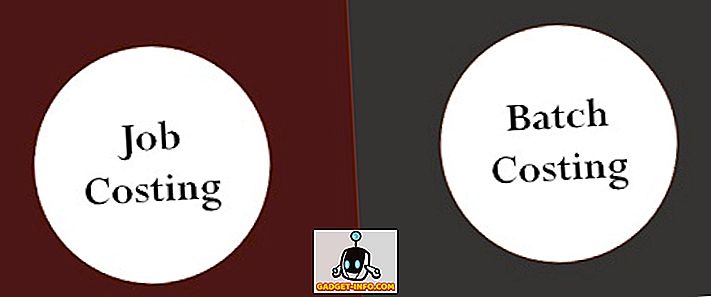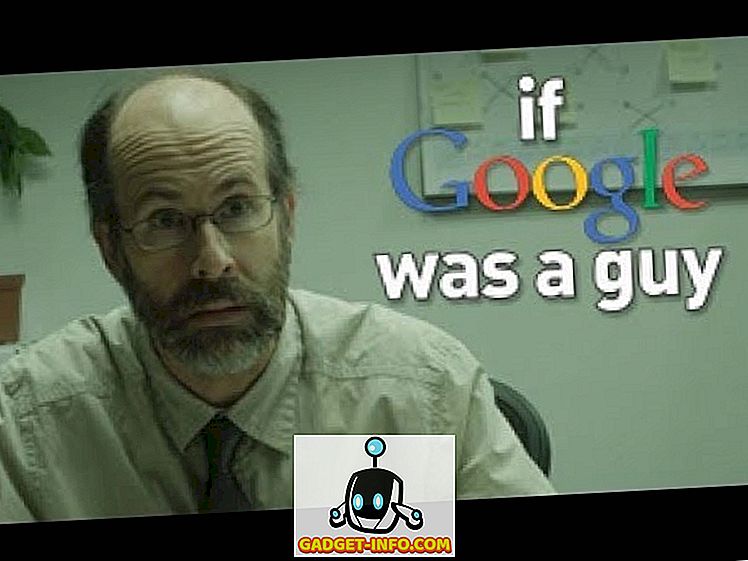Odkąd Tencent wypuścił mobilną wersję PUBG, wszyscy zostali przyklejeni do ekranu telefonu komórkowego, po jednym kolacji z kurczaka po drugim. Podczas gdy PUBG na PC słynie ze złej optymalizacji, wersja mobilna gry jest dość dobrze zoptymalizowana i działa dość sprawnie na prawie wszystkich nowoczesnych urządzeniach. Jeśli jednak kołyszesz starsze urządzenie lub coś, co jest nieco zbyt słabe, możesz napotkać sporadyczne jąkanie i spadki klatek podczas grania w PUBG Mobile. Podczas gdy kilka klatek spada tutaj i nie ma większego znaczenia w zwykłych grach, w konkurencyjnych grach takich jak PUBG nawet sporadyczne opuszczenie klatki może spowodować śmierć.
Ale mamy dla ciebie dobrą wiadomość. Możesz teraz poprawić wydajność PUBG na urządzeniach low-end, edytując pliki konfiguracyjne (jeśli nie masz zrootowanego urządzenia) lub instalując aplikację GFX Tool (tylko urządzenia zrootowane).
Uwaga : W celu przetestowania ulepszeń wydajności użyłem Redmi Y1, dla pierwszej metody, która wymaga urządzenia nierootowanego, oraz Moto G5S Plus, dla drugiej metody, która wymaga zrootowanego urządzenia.
Popraw wydajność mobilną PUBG, edytując pliki konfiguracyjne (urządzenia nierootowane)
Wymagania:
- Eksplorator plików root (zalecamy ES File Explorer)
- Konwerter PUBG Config (pobierz)
Przewodnik:
1. Po pobraniu i zainstalowaniu wybranego eksploratora plików root musisz zlokalizować plik PUBG Mobile UserCustom.ini. Plik UserCustom.ini można znaleźć w:
Android / data / com.tencent.ig / files / UE4Game / ShadowTrackerExtra / ShadowTrackerExtra / Saved / Config / Android

2. Następnie musisz otworzyć plik, aby edytować wartości, a aby to zrobić, możesz zmienić jego rozszerzenie na .txt i otworzyć aplikację notatnika . Jeśli korzystasz z ES File Explorer, otrzymasz możliwość otwarcia go za pomocą wbudowanego ES Note Editor.

3. Zostaniesz powitany mnóstwem liczb i liter, które absolutnie nie mają sensu. Tutaj wchodzi do gry konwerter PUBG Config. Będziesz musiał skopiować wartości zapisane po + CVars =, wkleić je na górnym pasku konwertera i dotknąć dekodowania.

4. Konwerter natychmiast odszyfruje wpis, a będziesz mógł edytować wartości. Upewnij się, że edytujesz tylko wartości, które mają wpływ na wydajność gry, w tym na jakość, cień, rozkwit, głębię ostrości, załamanie itp.

5. Po edycji wartości musisz skopiować nowe ustawienie i ponownie je zakodować, a następnie wkleić je dokładnie tam, skąd je skopiowałeś . Wiem, że brzmi to jak za dużo pracy, ale zaufaj mi, to jest warte wysiłku.

Będziesz musiał powtórzyć proces kilka razy, aby zmienić wszystkie ustawienia do absolutnego minimum i uzyskać najlepszą wydajność z urządzenia low-end . Oto kilka ustawień, które należy zmienić, wraz z powiązanymi wartościami:
| Wartości, które możesz zmienić | ||
|---|---|---|
| + CVars = r.PUBGQualityLevel = 1 | + CVars = r.Shadow.MaxCSMResolution = 4 | + CVars = foliage.MinLOD = 0 |
| + CVars = r.UserQualitySetting = 0 | + CVars = r.Shadow.CSM.MaxMobileCascades = 0 | + CVars = r.DetailMode = 0 |
| + CVars = r.PUBGLDR = 0 | + CVars = r.BloomQuality = 0 | + CVars = r.MaxAnisotropy = 1 |
| + CVars = r.ShadowQuality = 0 | + CVars = r.DepthOfFieldQuality = 0 | + CVars = r.Streaming.PoolSize = 200 |
| + CVars = r.MobileContentScaleFactor = 0, 75 | + CVars = r.LightShaftQuality = 0 | + CVars = r.EmitterSpawnRateScale = 0.5 |
| + CVars = r.MobileHDR = 1 | + CVars = r.RefractionQuality = 0 | + CVars = r.ParticleLODBias = 2 |
| + CVars = r.UserHDRSetting = 0 | + CVars = r.StaticMeshLODDistanceScale = 0.8 | + CVars = r.MobileNumDynamicPointLights = 0 |
| + CVars = r.MaterialQualityLevel = 0 | + CVars = foliage.LODDistanceScale = 0.6 |
Teraz pozostaje ci tylko odpalić grę i zanurkować, by dostać obiad z kurczaka!
Poprawianie wydajności mobilnej PUBG przy użyciu aplikacji GFX Tool (tylko urządzenia zrootowane)
Wymagania:
- Zrootowane urządzenie z systemem Android
- Aplikacja GFX Tool (pobierz)
Przewodnik:
Druga metoda, która jest wyłącznie dla urządzeń zrootowanych, jest dość prosta i prosta. Korzysta z aplikacji o nazwie GFX Tool, którą możesz pobrać na swoje urządzenie z linku podanego powyżej. Po pobraniu aplikacji wykonaj poniższe czynności, aby poprawić wydajność PUBG na swoim urządzeniu:
1. W przeciwieństwie do poprzedniej metody dla nierozwiązanych urządzeń, aplikacja GFX Tool jest raczej poręczna i zapewnia prosty interfejs, za pomocą którego można dostosować ustawienia graficzne PUBG.

2. Skonfiguruj narzędzie GFX zgodnie z obrazem podanym poniżej i naciśnij przycisk "Akceptuj". Przycisk przełączy się na "Uruchom grę", której naciśnięcie spowoduje przejście do gry!

Jeśli nie podoba ci się wyżej wymienione ustawienia, możesz rozkoszować się poszczególnymi ustawieniami i znaleźć to, co najbardziej ci odpowiada. Aby pomóc Ci zacząć, oto krótki opis zmian każdej opcji:
- Wersja: To ustawienie jest dość proste. Musisz tylko wybrać wersję PUBG Mobile, którą aktualnie używasz. Nic wielkiego.
- Rozdzielczość: To ustawienie pozwoli ci zmniejszyć rozdzielczość gry, co znacznie poprawi wydajność. Musisz jednak wziąć pod uwagę rozmiar ekranu, zanim wybierzesz bardzo małą rozdzielczość, ponieważ może to uniemożliwić grę.
- Grafika: Podczas gdy PUBG Mobile pozwala wybierać spośród wielu różnych ustawień graficznych, nie pozwala na zmianę wszystkich ustawień. Ta opcja pozwala włączyć grafikę super-niską, która obecnie nie jest dostępna. A jeśli masz ochotę przesuwać granice, to pozwoli ci również uzyskać super wierną grafikę, oczywiście za cenę FPS.
- FPS: Kolejne oczywiste ustawienie, które pozwoli ci wybrać maksymalny FPS dla gry. Zawsze pamiętaj, więcej FPS = więcej płynności.
- Wygładzanie: To ustawienie pozwoli ci poprawić ogólną grafikę gry, usuwając postrzępione krawędzie z tekstur. Jeśli jednak włączysz wygładzanie, pamiętaj, że będzie to miało poważny wpływ na wydajność .
- Styl: Ustawienie stylu pozwoli ci wybrać różne poziomy nasycenia i kolory w grze. To ustawienie jest czysto kosmetyczne i nie będzie miało pozytywnego ani negatywnego wpływu na wydajność.
- Shadows: Przy tym ustawieniu będziesz mógł włączyć lub wyłączyć cienie w grze. O ile wyłączanie cieni zdecydowanie poprawi ogólną wydajność, możesz napotkać problemy z dostrzeganiem podstępnych kamperów w grze. Jesteś sędzią.
- Graphics API: wybierz jedną z trzech dostępnych interfejsów graficznych API, a mianowicie OpenGL 2.0, Open GL3.1 i Vulkan . Jeśli masz urządzenie z systemem Android 7.0 lub nowszym, to Vulkan Graphics API jest tym, do którego należy przejść. Jeśli jednak masz starsze urządzenie, musisz iść z jednym z dwóch pozostałych. Śmiało i przetestuj oba interfejsy API i zobacz, co działa najlepiej na Twoim urządzeniu.
ZOBACZ TAKŻE 20 fajnych mobilnych porad i sztuczek PUBG, aby zdobyć tę kolację z kurczakiem
Czas na taką kolację z kurczakiem!
Wybierz jedną z wymienionych powyżej metod i jesteśmy pewni, że PUBG będzie działał znacznie płynniej. Podczas testów mogłem znacząco poprawić wydajność zarówno w Redmi Y1, jak iw Moto G5S Plus, ze znacznym spadkiem jąkania i spadków klatek nawet po wielu grach. Jeśli nie widzisz różnicy w wydajności, spróbuj ponownie uruchomić urządzenie i ponownie uruchomić grę, aby ustawienia zadziałały. Upewnij się, że dasz nam znać, jeśli wyżej wymienione metody sprawdzą się dla Ciebie lub jeśli napotkasz jakiekolwiek problemy w sekcji komentarzy poniżej.